如何在 Galaxy 裝置上啟用滑動手勢(從底部滑動、手勢提示)
最後更新日期 : 2024年11月8日
隨著 Galaxy 裝置上導航列設定的新更新,從底部滑動和手勢提示選項已簡化,但仍可透過 Good Lock 的 NavStar 應用程式啟用。
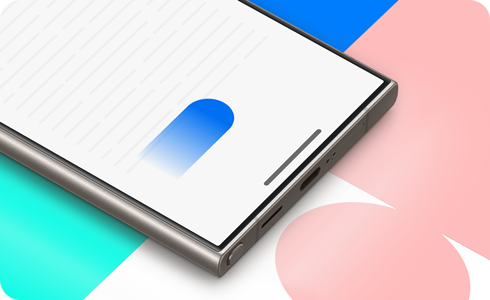
注釋:
- 對 NavStar 應用版本 v6.1.05.33 及更高版本有效。
- Good Lock 應用支援英文、韓文、日文和簡體中文。
下載 Good Lock 和 NavStar
透過安裝 Good Lock 的 NavStar 應用程序,您可以進一步自訂您的 Galaxy 設備以滿足您的喜好。
啟用額外的手勢設置
當您啟動 NavStar 應用程式中的Enable extra gesture settings選項時,您可以在「顯示」的導覽列設定中看到新增的選項。
設定 Galaxy 滑動手勢(從底部滑動、手勢提示)
啟用Enable extra gesture settings後,會出現其他選項,例如按鈕順序和手勢提示。
內容對您有幫助嗎?
感謝您提供意見讓我們了解您的需要
請回答所有問題。

















